データベースへの登録
ではデジタイズしたデータをトレースプロのデータベースに登録しましょう。サーフェスソースプロパティエディタのメインメニューから”Export"を選択するとExport To TraceProダイアログが開くので、次のフィールドにデータを入力します:
- Catalog Name(カタログ名) -TraceProのプロパティエディタで、このカタログ内に収蔵されます。カタログが存在しない場合は新たにカタログが作成されます。
- Property Name (プロパティ名)- TraceProのプロパティとしてこの名前で表示されます
- Description (説明)-任意の短い説明文を記入することができます。
- Azimuth Angle (方位角度)- 0と360の間の定義方位角度数(今回は1つだけです)
- Polar Angle(極角度) - 0と90の間の定義極角度数
- Temperature (温度)
- Emission / Units(放射・単位) - 最初のフィールドが放射量、次のフィールドで放射光束、光束、放射照度、照度かを選択します。
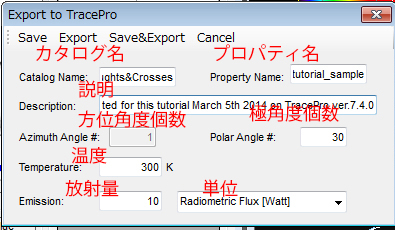
- “Save” ではサーフェスソースプロパティをテキストファイルとして保存するだけ
- “Export”では直接TracePro Properties Database(プロパティデータベース)に保存
- “Save and Export”ではこの二つの動作を実行します
- “Cancel”を選択すると何もせずにウインドウを閉じます
適当な名前で適当な場所に保存してください。プロパティそのものはすでにTraceProのデータベースに記録されました。
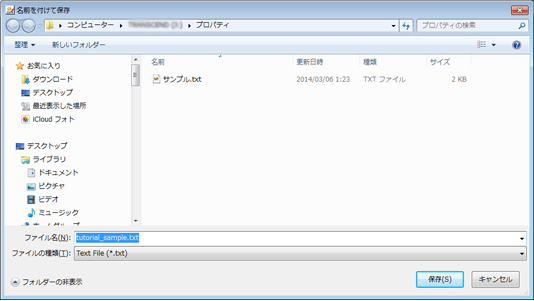
プロパティ登録の確認
エクスポートしたプロパティをトレースプロのサーフェスソースプロパティエディタで確認しましょう。トレースプロメインメニューから、定義 | プロパティデータの編集 | サーフェスソースプロパティを選択します。
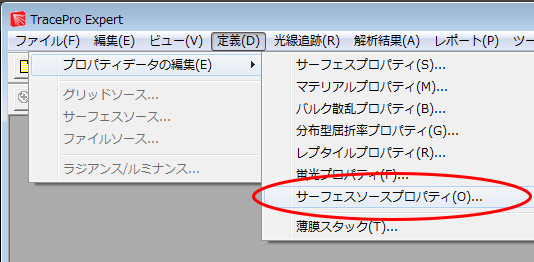
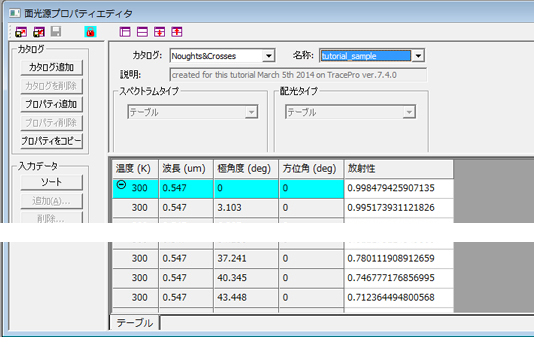
トレースプロ内で簡単なオブジェクト、円柱、を作成し、その底面に作成したソースプロパティを適用して、これがうまく動作するかを確認してみましょう。
サーフェスソースエディタを閉じ、メインメニューから ファイル |新規作成を選択します。
ソリッドオブジェクトを作成するため、メインメニューから追加 | プリミティブを選択してソリッドの追加ダイアログを開きます。
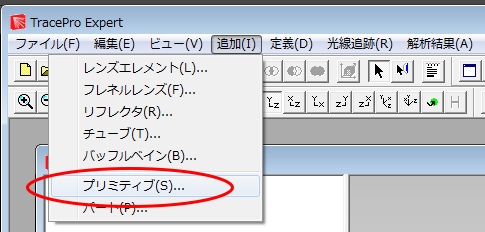
図はレンダリングビュー(ビュー|レンダリング)でこのシリンダが表示されている様子です。
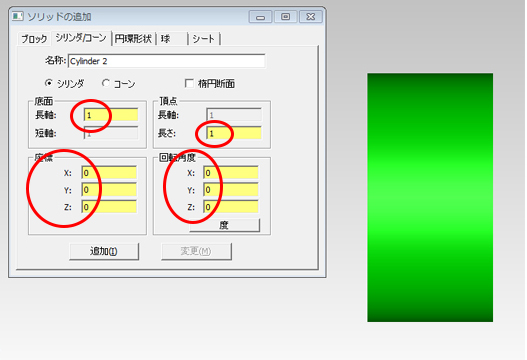
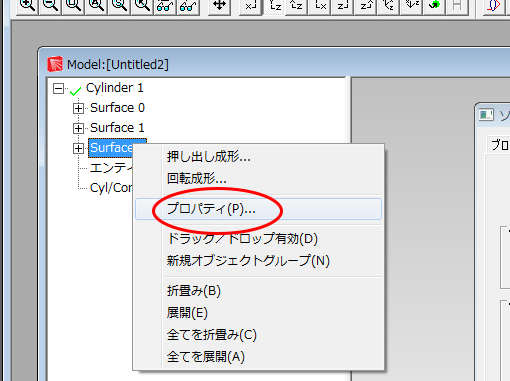
左のペインで”面光源”を選択し、右のペインで次の項目を設定します:
”放射タイプ”で”光源プロパティ”を、”カタログ”ではプロパティを保存したときに指定したカタログ名(ここでは”Noughts&Crosses”としてあります)、名称でプロパティを保存したときの名前(ここではtutorial_sampleとしてあります)を選択し、全光線数に100000、波長グループの”タイプ”で”ディスクリート”を選択、隣の波長入力ボックスに0.55(波長は常にミクロン単位で指定します)して”追加”ボタンをクリックし、最下部にある”適用”ボタンをクリックします。
この適用ボタンのクリックを忘れると、項目の設定が全て無効になってしまうのでご注意ください。
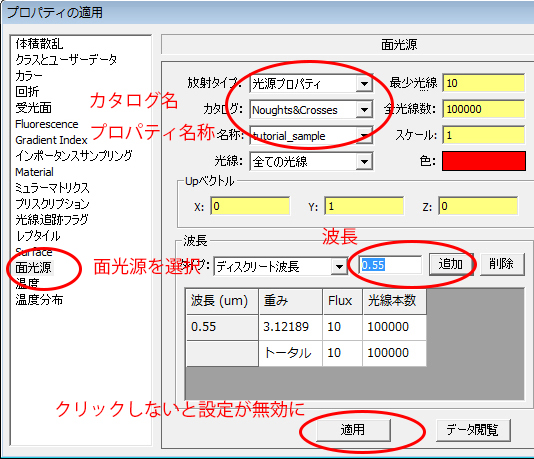
次のページでこのモデルを光線追跡します。

